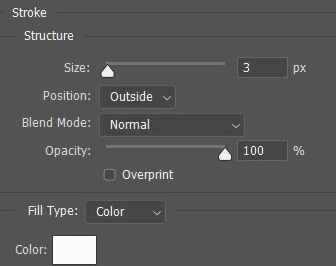Photoshop에서 텍스트 윤곽을 그리는 방법
게시 됨: 2020-08-18Photoshop은 편집을 위해 인터넷에서 찾을 수 있는 최고의 그래픽 편집기 중 하나입니다. 이 사진 편집 도구에는 다양한 유형의 효과가 포함되어 있으며 텍스트 개요는 이 도구의 훌륭한 기능 중 하나입니다. 이 기능은 쉽게 배울 수 있으며 모든 텍스트에 구현할 수 있습니다.
효과를 사용할 때 변경 사항을 더 미묘하게 만들어야 합니다. 변경 사항이 올바르지 않으면 작업이 과하게 보일 수 있기 때문입니다.
이 간단한 기사에서는 Photoshop에서 윤곽선 기능을 올바르게 사용하는 방법을 보여줍니다.
Photoshop에서 텍스트 윤곽을 그리는 방법
이 첫 번째 방법은 획을 만들기 위해 레이어 스타일을 사용합니다. 이 기능을 사용하면 문자 레이어를 편집할 수 있습니다. 이 방법을 사용하여 캔버스의 다른 개체에 획을 추가할 수 있습니다.
1. 텍스트의 윤곽을 그리려면 먼저 문자 도구를 선택하고 텍스트를 만들어야 합니다.
2. 이제 유형 레이어를 마우스 오른쪽 버튼으로 클릭한 다음 "블렌딩 옵션"을 선택합니다. "레이어 > 레이어 스타일 > 획"으로 이동할 수도 있습니다.
3. 이제 스타일에서 왼쪽 패널의 "Stroke"를 선택합니다.
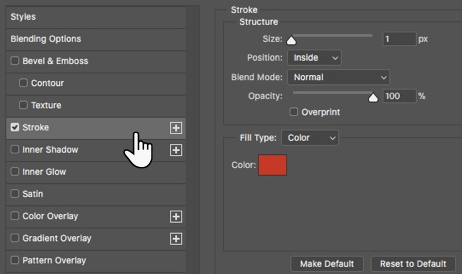
4. Stroke 아래에 윤곽선과 그 모양을 제어할 수 있는 다양한 옵션이 표시됩니다. 슬라이더를 사용하여 크기와 너비를 원하는 요구 사항으로 설정하거나 필요에 따라 값을 입력할 수 있습니다.
5. 이제 획의 위치를 선택합니다. 텍스트가 다른 요소 레이어와 결합될 때 획의 모양을 변경하는 데 도움이 되는 세 가지 위치가 표시됩니다.
Stroke의 세 가지 위치는 다음과 같습니다.
- 이 설정은 선택 영역의 가장자리 내부에 획을 만듭니다.
- 이렇게 하면 획이 선택 영역 내부와 외부에 10픽셀씩 배치됩니다.
- 이렇게 하면 선택 영역 가장자리 외부에 획이 배치됩니다.
6. 획 설정에서 혼합 모드를 사용하여 색상 획이 획 아래의 색상/레이어와 일치하는 방식을 제어할 수 있습니다. 예를 들어, 화려한 이미지 위에 텍스트를 배치한 경우.
7. 불투명도 슬라이더를 밀어 투명도를 설정할 수도 있습니다.
8. Strokes를 사용할 때 다채로운 그라디언트, 단색 선 및 패턴 테두리로 채울 수도 있습니다. 획을 채우려면 채우기 유형의 드롭다운 메뉴를 클릭해야 합니다. 이제 색상 타일을 클릭하고 색상 선택기에서 색상을 선택한 다음 확인을 클릭합니다.
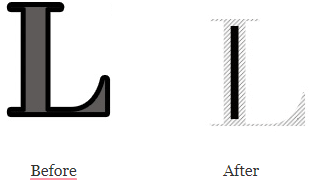
다음은 획이 사용되는 예입니다. 그러나 이것이 밋밋해 보이면 다른 획 설정을 실험하여 텍스트를 더 매력적으로 만들 수 있습니다.
또한 읽기: 이 놀라운 앱으로 심장 박동에서 흐릿한 사진 수정
Photoshop에서 글꼴 윤곽을 그리는 방법
우리가 언급한 텍스트는 Outline을 사용한 일반 세리프 글꼴입니다. 이제 우리는 더 멋진 글꼴을 사용할 수 있으며 이를 사용하여 다른 아름다운 윤곽선 글꼴을 만들 수 있으며 글꼴을 내부에 빈 공간으로 만드는 효과를 추가할 수도 있습니다. 설명된 글꼴은 로그, 배너 및 기타 위치에 사용됩니다. 아름다운 글꼴을 만들고 싶다면 Google을 사용하여 일부 글꼴을 다운로드한 다음 디자인과 일치시킬 수 있습니다. 또한 글꼴을 다운로드하지 않으려면 직접 만들 수 있습니다.
경계만 남도록 글꼴 내부를 제거할 수 있는 또 다른 기능이 있습니다. 원하는 이미지 위에 채우기 없이 글꼴을 사용할 수 있습니다.
아래 이미지에서 윤곽선이 있는 글꼴을 볼 수 있습니다.
1. 먼저 빈 캔버스를 가져와야하므로 블록 하나를 가져 가자.
2. 이제 텍스트를 입력하고 텍스트 레이어를 마우스 오른쪽 버튼으로 클릭한 다음 혼합 옵션을 클릭합니다.
3. 이제 레이어 스타일로 이동한 다음 획으로 이동합니다.
4. 이제 "외부" 위치를 선택합니다.

5. 위치가 선택되면 크기와 불투명도를 설정할 수 있습니다.
6. 완료되면 확인을 클릭합니다.
7. 이제 레이어 탭에서 불투명도를 0으로 낮추십시오.
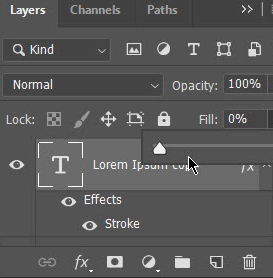
여기에 언급된 간단한 과정은 간단한 일러스트레이션을 위한 것입니다. 그러나 자신의 상상력을 사용하여 아름다운 예술을 만들 수 있습니다.
당신은 이것을 읽고 싶을 것입니다: 안드로이드에서 글꼴을 변경하는 방법?
Photoshop에서 사진의 절반 텍스트 윤곽을 그리는 방법
이제 우리는 미묘한 효과를 만들기 위해 전체 텍스트 대신 일부 텍스트 문자의 윤곽을 그리는 방법을 배웁니다.
이 예에서는 절반은 그림이고 절반은 배경색이 있는 이미지를 가져옵니다. 이 유형의 이미지를 사용할 때 절반의 텍스트는 컬러 이미지에, 절반의 텍스트는 이미지 위에 놓입니다. 이것은 우리에게 훌륭한 효과를 가진 이미지를 만들 수 있는 좋은 기회를 줄 것입니다.
1. 텍스트를 넣을 이미지를 가져온 다음 텍스트를 입력합니다. 이제 텍스트를 조금 더 크게 만드십시오.
2. 이제 텍스트의 복사본을 만든 다음 이름을 지정합니다.
3. 이제 텍스트의 한 레이어를 윤곽선으로 변경하고 다른 레이어는 그대로 두십시오.
4. 이 예에서는 레이어 이름을 투명하게 지정하고 이전에 지정한 효과를 적용했습니다.
5. 이제 일반 채워진 레이어를 래스터화합니다. 그러면 텍스트가 픽셀로 구성된 비트맵 이미지로 바뀝니다.
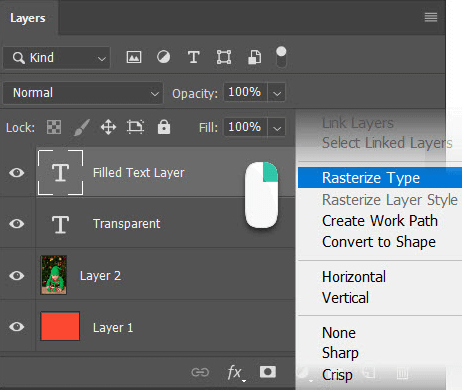
6. 이제 사각형 선택 윤곽 도구로 윤곽선 효과를 보려는 텍스트 부분을 선택합니다. 이제 선택한 텍스트를 삭제하여 윤곽선이 있는 텍스트만 남도록 합니다.

7. 이제 보이는 모든 레이어를 병합하거나 레이어 메뉴의 옵션을 사용하여 이미지를 병합할 수 있습니다.
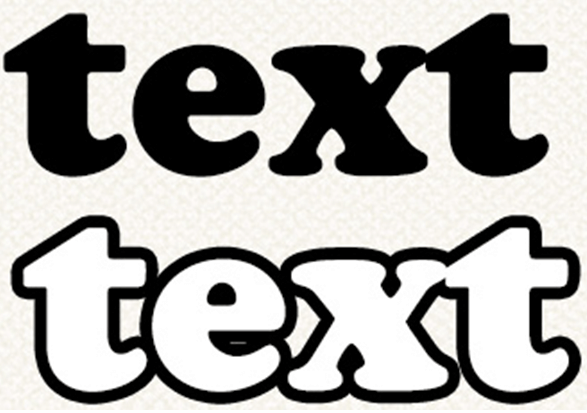
이 간단한 효과는 몇 분 밖에 걸리지 않으며 이미지를 더욱 돋보이게 만듭니다. 인터넷에서 이러한 유형의 이미지를 볼 수 있습니다.
필독: iOS, Android, Windows 및 Mac에서 사진에 텍스트를 추가하는 방법은 무엇입니까?
평결:
텍스트 개요는 여러 가지 방법을 사용하여 수행할 수 있지만 획을 사용하는 것은 찾을 수 있는 가장 간단한 방법 중 하나입니다. 효과를 추가하기 위해 레이어 스타일과 텍스트를 결합하여 효과를 추가할 수 있습니다. 이 방법을 사용하면 텍스트를 복사하여 붙여넣고 이전에 사용하던 텍스트를 바꿀 수 있습니다.
Photoshop은 찾을 수 있는 최고의 그래픽 편집기 중 하나입니다. 이 그래픽 편집기를 사용하여 아름다운 작품을 만들 수 있습니다. 이미지에 이미지, 모양 및 다른 텍스트를 추가할 수 있습니다.
다음 읽기
- 2020년 무료 스톡 사진 사이트
- GIF 이미지를 편집하는 최고의 GIF 커터
- 2021년 상위 10개 iPhone 사진 편집기 앱
- 2021년 최고의 Android용 사진 편집 앱 5가지
- 무엇이 Pixlr를 창의적인 그래픽 디자인을 위한 최고의 온라인 사진 편집기로 만드는가?